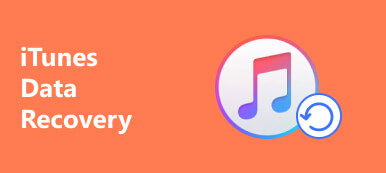"Jeg mistet nettopp all musikken i iTunes-biblioteket mitt etter en oppdatering. Jeg finner bare et tomt iTunes-bibliotek uten noen spilleliste for alle sangene, videoene og flere andre filer. Hvordan gjenoppretter du iTunes-biblioteket fra iPhone?"
iTunes-biblioteket er en database som består av all musikk, videoer og andre medier du importerer til iTunes. Det bør være et flott sted å lagre filer og sikkerhetskopiere mediefiler til iTunes-biblioteket, som du kan nyte dem med Apple-enheter.
Men hva om du er i den uheldige tilstanden der PC-en din ble tapt, ødelagt eller krasjet og du ikke vet hvordan du skal gjenopprette iTunes-biblioteket?
Denne artikkelen kommer til å introdusere 3 effektive måter å hjelpe deg med gjenopprett iTunes-biblioteket.
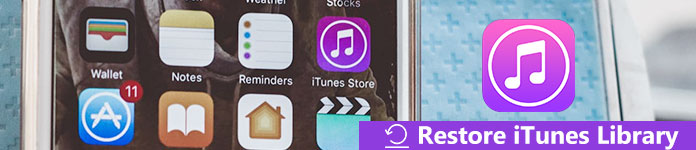
- Del 1. Gjenopprett iTunes-biblioteket fra original iPhone
- Del 2. Gjenopprett iTunes-biblioteket fra iTunes-sikkerhetskopiering
- Del 3. Gjenopprett iTunes-bibliotek fra iCloud (kun kjøpt musikk)
Del 1. Gjenopprett iTunes-biblioteket fra original iPhone
Den første, selv om det dukker opp, er å lage iTunes-biblioteket igjen.
Det du trenger å gjøre er å synkronisere fra gammel iPhone som har alle mediefiler i Muisc Library til iTunes igjen.
Heldigvis, med Apeaksoft iPhone Transfer, kan du enkelt legge til mediefiler fra iPhone til iTunes Library direkte.

4,000,000 + Nedlastinger
Overfør musikk, videoer, toner, etc. fra iPhone til iTunes-biblioteket.
Flytt mediefiler i iTunes-biblioteket.
Synkroniser mediefiler raskt til iTunes uten å kjøre iTunes.
Kompatibel med iPhone 17/16/15/14/13/12/11, iPad, iPod touch osv.
For å unngå konflikt bør du avslutte iTunes mens du kjører denne programvaren.
Trinn 1. Koble iPhone til datamaskin
Gratis nedlasting, installer og kjør iPhone Transfer på datamaskinen din.
Koble iPhone til datamaskinen med USB-kabelen. Hvis det er første gang du gjør det, må du låse opp iPhone og trykke på "Trust" på iPhone, slik at iPhone kan brukes på denne datamaskinen.

Trinn 2. Legg til media til iTunes
I hovedgrensesnittet til denne programvaren vil du legge merke til at alle datatyper vises i venstre rute. Klikk "Media" for å se detaljert musikk, videoer, talememoer, toner osv. I høyre vindu. Merk av mediet du vil legge til i iTunes-biblioteket, og klikk på "Eksporter til"> "Eksporter til iTunes-bibliotek" for å begynne å gjenopprette iTunes-biblioteket.

Videre lar denne programvaren deg dele musikk fra iPhone til iPhone når du kobler begge iPhone-enheter til datamaskinen.
Del 2. Gjenopprett iTunes-biblioteket fra iTunes-sikkerhetskopiering
En annen måte å gjenopprette iTunes-biblioteket, bruker iTunes selv.
Bare hvis du sikkerhetskopierer iPhone til iTunes, vil den opprette iTunes Library-filen, og du kan prøve å gjenopprette iTunes-biblioteket fra gammel sikkerhetskopiering.
Trinn 1. Dra nåværende iTunes Library-fil til et annet sted
Avslutt iTunes. Gå til hvor din nåværende biblioteksfil er.
På Windows er plasseringen "\ Brukere \ [Brukernavn] \ Musikk \ iTunes"
På Mac, gå til Gå> Hjem, og klikk deretter for å åpne Musikk-mappen din, deretter iTunes-mappen.
Dra iTunes-bibliotekets fil i utvidelsen av .itl til et annet sted på datamaskinen.

Trinn 2. Sett gammel iTunes Library-fil i iTunes-mappen
Finn din gamle iTunes Library-fil, og legg den inn i den katalogen.
Du kan finne din gamle iTunes-bibliotekets IT-fil ved å sette "iTunes Library" i søkefeltet fra Start-knappen, og deretter finne den nøyaktige gamle iTunes Library-filen i henhold til datoen.
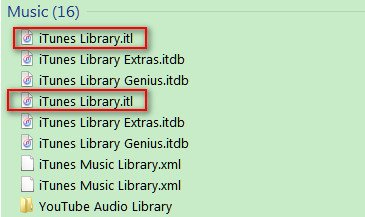
Trinn 3. Sjekk iTunes-biblioteket
Hold nede "Alternativ" -tasten (Mac) eller "Skift" -tasten (Windows) mens du åpner iTunes.
En dialogboks skal dukke opp og spør deg om å velge et bibliotek.
Klikk "Velg bibliotek" og bla gjennom den nye iTunes Library.itl-filen.
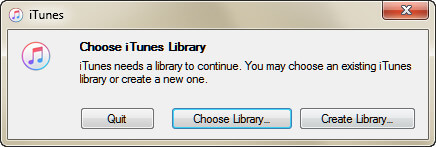
Del 3. Gjenopprett iTunes-bibliotek fra iCloud (kun kjøpt musikk)
Sist men fortsatt viktig måte bruker iCloud til å hjelpe deg med å gjenopprette iTunes-biblioteket.
iTunes i Cloud er ikke en sikkerhetstjeneste, men den eneste måten å sikkerhetskopiere dine kjøpte mediefiler til datamaskinen.
Her fungerer det for å hjelpe deg med å gjenopprette iTunes Library-mediefiler som er kjøpt.
Trinn 1. Åpne iTunes og gå til iTunes Store.
Trinn 2. Under "Hurtigkoblinger" på høyre side av skjermen for å klikke på "Kjøpt."
Trinn 3. Velg mediefilene du vil laste ned, og kjøpene vil bli oppført.
Klikk på nedlastningsknappen ved siden av mediefilene for å få dem til iTunes-biblioteket ditt.
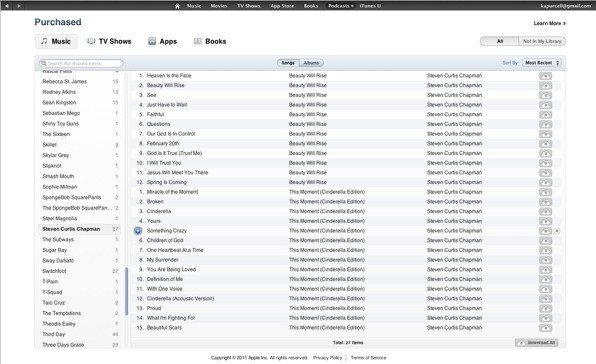
Sikkert, hvis du finner duplikater på iTunes, bare slett duplikater på iTunes.
Konklusjon
Denne siden forteller hovedsakelig tre måter å gjenopprette iTunes-biblioteket. Du kan finne dine gamle mediefiler fra iPhone, iPad, iPod og opprette iTunes-biblioteket på nytt. Sikkert, du kan gjenopprette iTunes-biblioteket med den gamle iTunes Libray itl-filen på datamaskinen din. Viktigst, ikke glem å gjenopprette kjøpene fra iCloud i iTunes for å få det komplette iTunes-biblioteket.